如何在Windows上使用SD卡作为内部存储
PC 上存储空间不足是我们都遇到过的问题,我们希望有一种廉价且有效的解决方案来扩展存储空间,而不影响整体外观并为我们的 PC 添加额外的电缆。 在这种情况下,您可以使用 SD 卡作为 Windows 的内部存储。 在这篇文章中,我们将学习 如何在 Windows 计算机上使用 SD 卡作为内部存储。 我们还将讨论利弊以及您需要采取的必要预防措施。

推荐:Windows 11中的AI主机文件AI.exe是什么
为什么在 Windows 上使用 SD 卡作为内部存储 – 优点和缺点
在 Windows 上使用 SD 卡作为内部存储有其相当多的优点和缺点。 评估权重至关重要。 以下是在 Windows 上使用 SD 卡作为内部存储的优点和缺点。
优点:
- 廉价的存储解决方案: SD 卡通常比 HDD 或 SSD 便宜得多。 它们也不会凸出或涉及打开您的电脑,这可能会产生额外的费用。
- 它不需要移动数据: 虽然某些 PC 和笔记本电脑具有额外的 HDD 或 SSD 插槽,但通过 HDD 或 SSD 扩展存储将需要将所有数据转移到新的插槽中。 SD 卡则不然。
- 使用更少的电力: SD 卡在您的 PC 上消耗的电量最少,并且可以可靠地长期使用。 也可以将其取出并用作另一台设备上的存储。
缺点:
- 读写速度慢: 大多数SD卡的读写速度甚至无法与HDD相媲美,更不用说SSD了。 它们可能适合常规文件,但不适用于运行 PC 软件所需的文件。
- 删除后无法访问的应用程序: 取出 SD 卡后,SD 卡上安装的任何应用程序都将变得不可用。
在继续执行在 Windows PC 上使用 SD 卡作为内部存储的步骤之前,请备份 SD 卡中存储的所有数据,因为该步骤还涉及格式化 SD 卡,这会导致数据完全丢失; 现在让我们学习如何在 Windows 上使用 SD 卡作为内部存储。
如何在Windows 11/10上使用SD卡作为内部存储?
您必须经过多个简单的步骤才能使用 SD 卡进行内部存储。 我们将它们分为三个部分:
- 将 SD 卡格式化为 NTFS
- 创建 SD 卡文件夹
- 安装SD卡
让我们继续执行步骤。
1]将SD卡格式化为NTFS
首先需要将卡格式化为 NTFS。 要将 SD 卡用作永久内部存储,应将其格式化为计算机的文件系统。 一般来说,Windows 11 PC 都会格式化为 NTFS。 以下是将卡格式化为 NTFS 文件系统的方法:
- 打开文件资源管理器并转到 这台电脑 从左窗格中。
- 现在,你将 查看SD卡 那里。 右键单击 SD 卡图标,然后单击 格式。
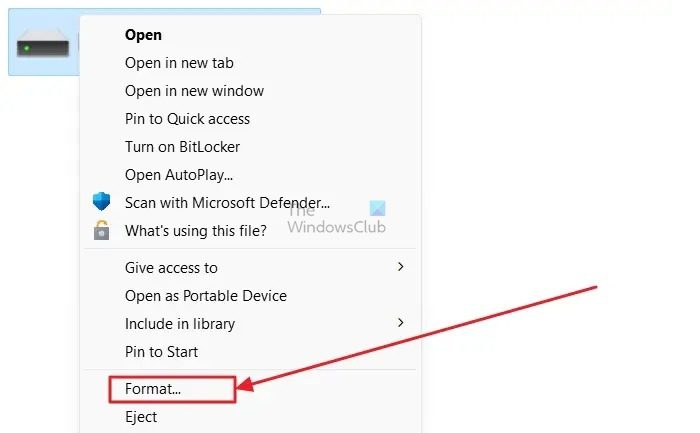
- 将打开一个新窗口。 选择 文件系统为 NTFS 在窗口中单击“开始”按钮。
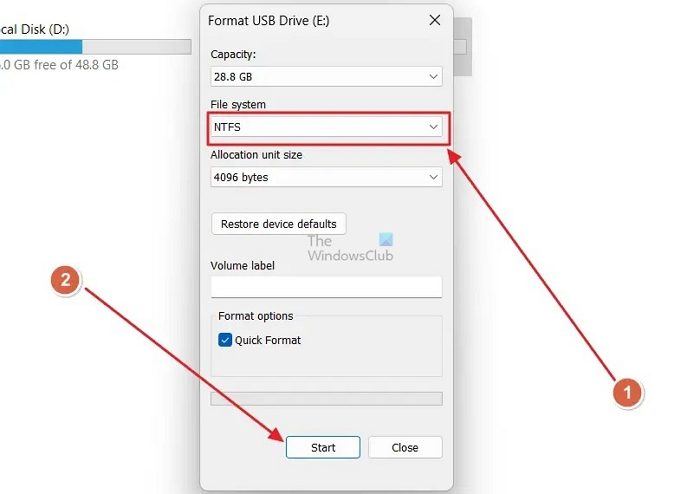
- 接下来将出现一个警告窗口。 单击“确定”即可。
这会将您的卡格式化为 NTFS 文件格式并删除所有 SD 卡数据。
2]创建SD卡文件夹
之后 SD 卡格式化为 NTFS,您必须创建一个 SD 卡文件夹,其中 SD 卡存储将安装在您的 PC 上。 操作方法如下:
- 打开 C盘 从 PC 上的文件资源管理器。
- 在C盘空白处右键,然后点击 新建>文件夹。
- 现在,将该文件夹命名为 SD卡并保存。
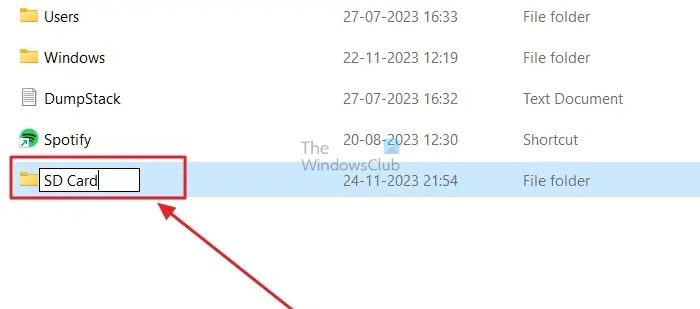
3]安装SD卡
最后一步是使用 Windows 中的磁盘管理安装在 C 驱动器中创建的 SD 卡文件夹。 操作方法如下:
- 按键盘上的 Windows 键打开 Windows 中的“开始”菜单,然后搜索 磁盘管理。
- 现在,打开 创建并格式化硬盘分区 选项。 这将打开磁盘管理窗口。
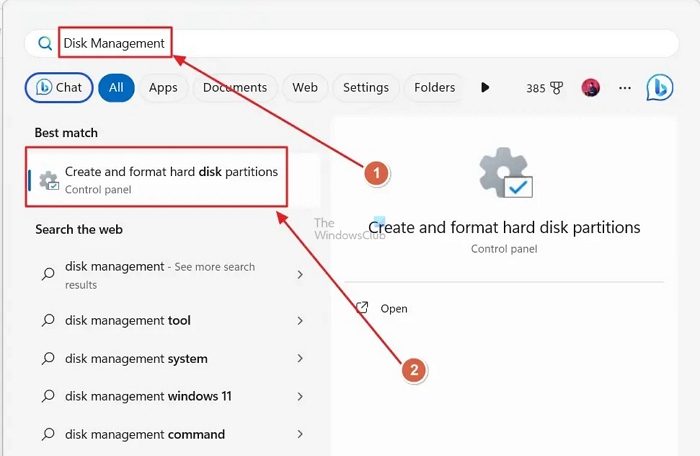
- 在“磁盘管理”窗口中找到您的 SD 卡,该卡将列为可移动。
- 找到SD卡后,右键单击它,然后单击 更改驱动器号和路径…
- 单击 添加 打开的窗口中的按钮。
- 现在,单击 浏览按钮 在以下空 NTFS 文件夹中的 Mount 旁边。 在下一个窗口中选择 SD 卡文件夹,然后按 OK。
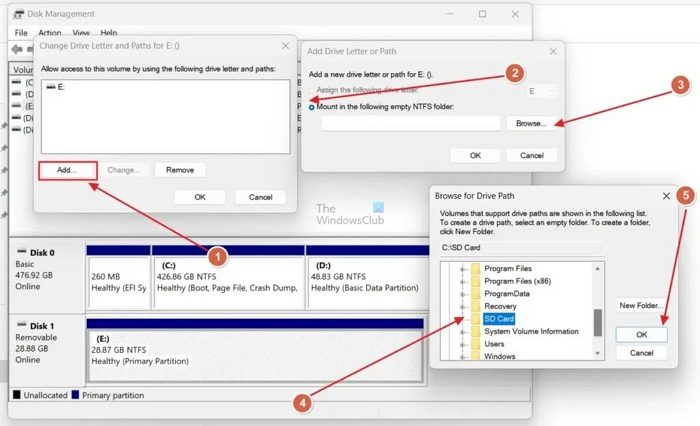
完成后,存储驱动器将成为 C 驱动程序的一部分,并且 空间看起来会比平常的存储空间更大。 它还消除了管理另一个驱动器的麻烦。 也就是说,一定要记住它; 否则,如果涉及格式化,您需要返回到磁盘管理工具,然后从那里进行。
结论:
在本文中,我们学习了如何在 Windows 上使用 SD 卡作为内部存储。 当您在 Windows 上使用 SD 卡作为内部存储时,请务必小心。 读写速度也会变慢,因此不要使用 SD 卡存储较大的文件和安装应用程序。 我们希望您认为这篇文章富有洞察力。 请确保与所有人分享。
Windows 下可以使用 SD 卡吗?
是的,您可以使用适用于 Windows 的 SD 卡; 在 Windows 上使用 SD 卡作为内部存储需要重新格式化 SD 卡并将其安装到 PC。 确保您的 PC 上有专用的 SD 卡插槽来使用它。
为什么电脑不使用SD卡进行存储?
对于大多数 PC 而言,SD 卡速度缓慢且不可靠,不适合多任务处理和快速加载文件。 它们被设计用于快速存储和访问文件,但速度不如主要用于笔记本电脑和计算机的 SSD 或 HDD。
